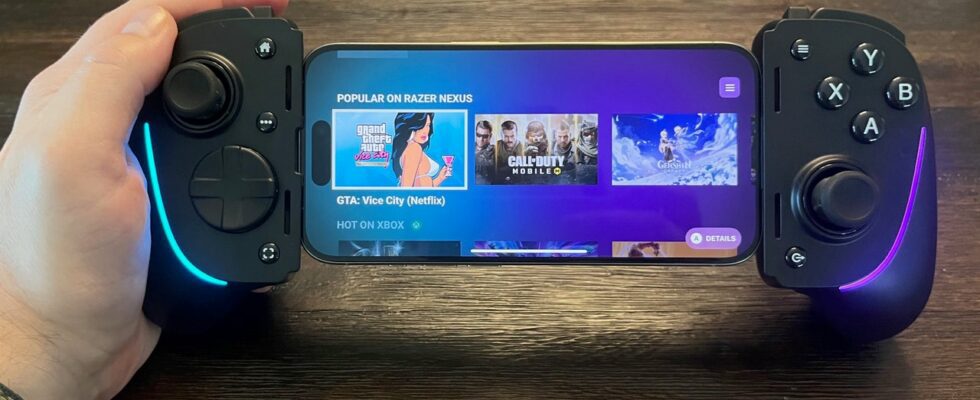Alors que le jeu mobile continue de dominer et d’évoluer vers des expériences davantage semblables à celles d’une console (avec de nombreux réel les jeux sur console étant récemment portés sur les appareils mobiles), le besoin d’un contrôleur robuste est plus nécessaire que jamais. Pendant de nombreuses années, jouer sur votre téléphone ou votre tablette a été une expérience compliquée ; des clips téléphoniques maladroits, des contrôles médiocres et une latence en ont fait une réflexion après coup. Cependant, Razer a apparemment déchiffré le code avec son contrôleur de jeu mobile Kishi Ultra et c’est de loin le contrôleur de téléphone le plus avancé techniquement que j’ai jamais utilisé. Si vous recherchez une véritable expérience de console pour votre téléphone ou votre tablette, c’est sans doute la meilleure option – si la taille ne vous dérange pas.
Razer Kishi Ultra – Conception et fonctionnalités
Le Razer Kishi Ultra est essentiellement un contrôleur Razer Wolverine V2 modifié coupé en deux avec une section centrale extensible pour insérer un téléphone ou une tablette. Son design me rappelle beaucoup le Portail PlayStation en vous offrant efficacement une expérience semblable à celle d’une console dans la paume de votre main, tout en conservant toutes les fonctionnalités que vous attendez d’un contrôleur moderne.
En plus d’offrir d’excellentes commandes, la fonctionnalité remarquable du Kishi Ultra est son intégration avec l’application Razer Nexus – une expérience semblable à un écran d’accueil qui inclut tous vos jeux mobiles, vos services de streaming cloud et vos options de lecture à distance en un seul endroit. Cela vous permet de basculer rapidement entre différents jeux et services, ou de revenir à l’application en cas de besoin en appuyant sur le bouton dédié Razer Nexus situé à l’avant du contrôleur.
Le Kishi Ultra dispose de deux sticks analogiques décalés présentant un design concave et des anneaux antifriction pour maintenir vos pouces en place pendant le jeu. Ils sont incroyablement vifs et réactifs et possèdent un anneau en plastique près de la base qui permet une rotation fluide à 360 degrés. Les deux manettes peuvent également être cliquées en tant que boutons L3 et R3.
Une de mes fonctionnalités préférées de manettes Razer récentes sont les boutons faciaux Mecha-Tactile de la société, que l’on retrouve ici également sur le Kishi Ultra. Ceux-ci allient la sensation d’un bouton à membrane standard à la réactivité d’un clic de souris. Le résultat continue d’être l’un des meilleurs boutons de sensation sur n’importe quel contrôleur que j’ai utilisé. Ils ont une pression et un rebond extrêmement satisfaisants, avec presque aucune agitation dans chaque emplacement.
Au-dessus du contrôleur, vous trouverez vos boutons d’épaule standard L1 et R1. Chacun contourne légèrement le bord du contrôleur et est facile à appuyer n’importe où le long du bouton. Juste derrière les boutons d’épaule se trouvent des déclencheurs analogiques doubles pleine taille, parfaits pour les jeux nécessitant une distance de déclenchement variable, tels que les jeux de course. Nichés entre les boutons d’épaule et les déclencheurs analogiques se trouvent deux petits boutons personnalisables L4 et R4 qui peuvent fonctionner comme n’importe quel bouton du contrôleur ou être utilisés pour les macros.
Le D-pad présente une conception circulaire à 8 directions qui fonctionne bien pour les jeux de combat dans lesquels vous devez faire glisser rapidement votre doigt vers différentes entrées pour effectuer des combos. La forme convexe et circulaire ne le rend pas idéal pour les jeux de plateforme à défilement latéral où vous avez besoin d’un peu plus de précision, mais il reste utilisable. Semblable aux boutons du visage, il est extrêmement cliquable et très réactif, avec très peu de déplacements avant que les entrées ne soient reconnues.
De plus, il y a un bouton d’accueil, un bouton de menu et un bouton d’options sur la face du contrôleur qui peuvent être utilisés pour naviguer dans l’application Razer Nexus, bien que certains jeux puissent également utiliser ces boutons pour mettre l’action en pause ou ouvrir les paramètres. Il existe également un bouton de capture d’écran dédié sur lequel vous pouvez appuyer pour capturer rapidement des photos ou des vidéos pendant la lecture.
Ce ne serait pas un produit Razer sans un peu de RVB. Semblable aux autres contrôleurs récents de la société, une fine LED incurvée s’enroule autour du bord du contrôleur pour fournir une subtile touche de couleur. Les effets d’éclairage et les couleurs peuvent être facilement personnalisés via des raccourcis de boutons ou dans l’application Razer Nexus.
Le Kishi Ultra utilise une connexion USB-C et peut être utilisé avec les iPhone 15 et iPhone 15 Pro les plus récents, ainsi qu’avec les mini-appareils iPad USB-C. De plus, il fonctionne avec les appareils et tablettes Android USB-C jusqu’à huit pouces de taille d’écran. Il comprend des coussinets en caoutchouc interchangeables en fonction de l’appareil que vous insérez dans le contrôleur pour s’adapter à différentes formes et tailles, et fonctionne également avec de nombreuses coques de téléphone. Vous pouvez également brancher le Kishi Ultra sur un PC ou un iPad avec un câble USB-C et l’utiliser comme contrôleur détaché si vous souhaitez jouer à quelque chose sur un écran plus grand.
L’un des principaux avantages de la connexion directe USB-C est qu’il n’y a pas de latence pendant la lecture, contrairement aux contrôleurs connectés via Bluetooth qui doivent transmettre les entrées sans fil. De plus, comme le Kishi Ultra est connecté directement à votre appareil, il n’y a pas non plus de batterie à charger sur le contrôleur lui-même car il est alimenté par votre téléphone ou votre tablette. Heureusement, la consommation d’énergie est à peine perceptible, alors ne vous inquiétez pas si le contrôleur sape tout votre jus. Si vous constatez que la batterie de votre appareil est faible, il existe une connexion USB-C passthrough rapide de 15 W en bas du côté droit du contrôleur qui peut être utilisée pour recharger rapidement. Il existe également un port auxiliaire 3,5 mm intégré si vous souhaitez utiliser un casque filaire tout en jouant ; un ajout intéressant car la plupart des téléphones modernes n’ont plus ce port.
Bien que le Kishi Ultra fonctionne avec les appareils Apple les plus récents, certaines de ses fonctionnalités ne fonctionnent que sur Android (ou PC lorsqu’il est connecté via USB-C). L’un des plus grands exemples est le Razer Sensa HD Haptics intégré, qui fournit un retour précis dans les poignées du contrôleur dans les jeux pris en charge. Cependant, le retour haptique natif de l’iPhone est pris en charge et les vibrations subtiles peuvent être ressenties dans les poignées lorsque vous naviguez dans le menu du Razer Nexus ou lorsque vous jouez à certains jeux.
Le Kishi Ultra est agréable à tenir car il est doté de poignées texturées de grande taille qui aident à garder l’appareil dans vos mains pendant que vous jouez. Il est un peu plus grand que la plupart des contrôleurs de jeux mobiles que j’ai testés et beaucoup moins portable que certaines des options les plus compactes. Le contrôleur pèse 266 grammes, sans compter le poids supplémentaire de votre appareil mobile ou de votre tablette. Selon que vous jouez sur un téléphone ou une tablette, l’appareil peut sembler assez lourd. De plus, comme il est conçu pour accueillir de petites tablettes, le pont extensible au centre ne s’effondre pas autant, ce qui fait près de 10 pouces de large lorsque rien n’est attaché. Mais si vous parvenez à dépasser la taille, le compromis en vaut la peine car il s’agit de loin du périphérique le plus semblable à un contrôleur que j’ai utilisé avec mes appareils mobiles.
Razer Kishi Ultra – Logiciel
Extraire une page du Colonne vertébrale 1Le playbook de Kishi Ultra est construit autour de la robuste application Razer Nexus qui regroupe tous vos jeux et services mobiles, comme PlayStation Remote Play et Xbox Cloud Gaming, dans un hub unifié. Cela permet non seulement d’accéder facilement à différents jeux, mais l’interface élégante, l’haptique et les recommandations créent l’illusion que vous ne jouez plus sur un appareil mobile. Sans oublier que vous n’avez pas besoin de parcourir votre téléphone pour localiser un jeu spécifique à chaque fois que vous souhaitez jouer.
L’ouverture de l’application Razer Nexus est simple : une fois votre appareil connecté, appuyez sur le bouton dédié sous la manette droite et elle se lancera automatiquement. La rangée supérieure contient votre bibliothèque de jeux installés, qui peuvent facilement être ajoutés en appuyant sur le bouton Razer Nexus depuis le jeu. Il existe également des rangées de recommandations organisées telles que les titres populaires sur Razer Nexus, le choix de l’éditeur, la lecture rapide, les titres rétro, etc. Si vous ne savez pas à quoi jouer, vous pouvez également parcourir par catégorie. En appuyant sur un titre, il ouvrira sa propre page avec des bandes-annonces, des captures d’écran, une description du jeu et un lien pour le télécharger depuis l’App Store, ainsi que les prix applicables.
En ce qui concerne les paramètres, vous pouvez appuyer sur le bouton de menu ou appuyer sur l’icône de menu dans le coin supérieur droit pour ouvrir une liste d’options avec lesquelles vous pouvez bricoler. Dans ce menu, vous pouvez personnaliser la couleur, les effets, la luminosité et la vitesse de Chroma RVB. Vous pouvez également remapper les boutons au niveau du système qui s’appliquent à tous les jeux, ou configurer des affectations individuelles ou des macros pour les boutons L4 et R4 supplémentaires. De plus, vous pouvez ajuster l’étalonnage de la zone morte indépendamment pour iOS/Android et PC, ainsi que mettre à jour le micrologiciel du contrôleur si nécessaire.
Le mode contrôleur virtuel, sans doute l’une des meilleures fonctionnalités, est verrouillé derrière les appareils Android, et c’est quelque chose que je n’ai pas encore vu sur un contrôleur mobile. Cette fonctionnalité innovante vous permet d’ajouter efficacement des boutons « virtuels » n’importe où sur l’écran au sein d’un jeu spécifique. C’est idéal pour les jeux qui ne prennent pas en charge les commandes tactiles de manière native, car vous pouvez mapper les commandes à l’écran sur les boutons physiques du contrôleur. Honnêtement, cela change la donne, et quelque chose que j’aurais aimé être également disponible sur les appareils iOS. Les appareils Android et Windows ont également la possibilité de personnaliser l’haptique intégrée au contrôleur, ce qui n’est pas non plus pris en charge sur iOS.
Razer Kishi Ultra – Jeux
Bien qu’il s’agisse de loin de la meilleure option de contrôleur mobile que j’ai utilisée, il est tout à fait clair que le paysage du jeu mobile est toujours principalement conçu autour de l’écran tactile, les options de contrôleur étant très aléatoires, même dans les jeux les plus populaires.
Par exemple, Dead Cells, un jeu 2D clairement conçu pour un contrôleur, ne reconnaîtrait pas les boutons de menu, d’accueil, d’option, L4 ou R4 pour les raccourcis clavier. Cela signifiait que je devais utiliser les commandes par défaut qui limitaient les paramètres et les mappaient aux entrées du D-pad, les rendant ainsi inutiles pour contrôler les mouvements. Même si je comprends que ce n’est pas la faute du contrôleur lui-même, il est toujours frustrant que ces boutons supplémentaires soient disponibles et ne puissent pas vraiment être utilisés.
D’un autre côté, des jeux populaires comme Diablo Immortal et Honkai Star Rail ont très bien fonctionné sans aucune modification nécessaire. Tous les boutons ont été reconnus sur la manette et le bouton de menu a ouvert les paramètres de chaque jeu comme prévu.
J’ai également plongé un peu dans Call of Duty: Mobile pour tester le mouvement et le jeu de tir et j’ai été agréablement surpris de voir à quel point tout était fluide. C’est une différence de jour et de nuit entre les commandes tactiles et un contrôleur réel. J’ai pu aligner les tirs plus efficacement, parcourir la carte de manière plus fluide et même tirer avec des armes avec les gâchettes analogiques. Mon 31-0 K/D lors de mon premier match me semblait presque injuste. La seule partie qui me manquait sur iOS était l’haptique du tir avec des armes, mais tout le reste était aussi proche du jeu sur console qu’on pourrait s’y attendre.
Pouvoir profiter des options de lecture à distance pour PlayStation 5 et Steam, ou du streaming cloud pour Xbox, Moonlight et d’autres services, avec de véritables commandes de qualité console ouvre vraiment les possibilités de ce que vous pouvez jouer sur votre téléphone. Je n’ai jamais eu l’impression de sacrifier quoi que ce soit en ne jouant pas nativement sur la plateforme correspondante (à part peut-être les vibrations et la taille de l’écran plus petite), mais le fait que je puisse jouer à des jeux AAA au lit ou en me relaxant sur le canapé avec d’excellentes commandes ça vaut vraiment le coup. Et oui, ce contrôleur fonctionne avec le très populaire Delta émulateur, ainsi que les nombreux autres émulateurs lancés récemment sur l’App Store iOS.